コントロールパネルビューの変更
Windowsのコントロールパネルは、さまざまなシステムレベルのアクティビティを実行するときにたどるパスであることがよくあります。ただし、コントロールパネルにはいくつかの異なるビューがあり、これにより混乱が生じることがあります。たとえば、「システムとセキュリティ」リンクをクリックするようにというヒントを読んでいても、コントロールパネルを見るとそのようなリンクは表示されていません。問題は、別のビューを見ていることかもしれません。
コントロールパネルのビューの変更は簡単で無害です。コントロールパネルのデフォルトビューは、カテゴリビューと呼ばれます。これは、新しくインストールされたWindowsのコピーのコントロールパネルを見ると表示されます。 (図1を参照)
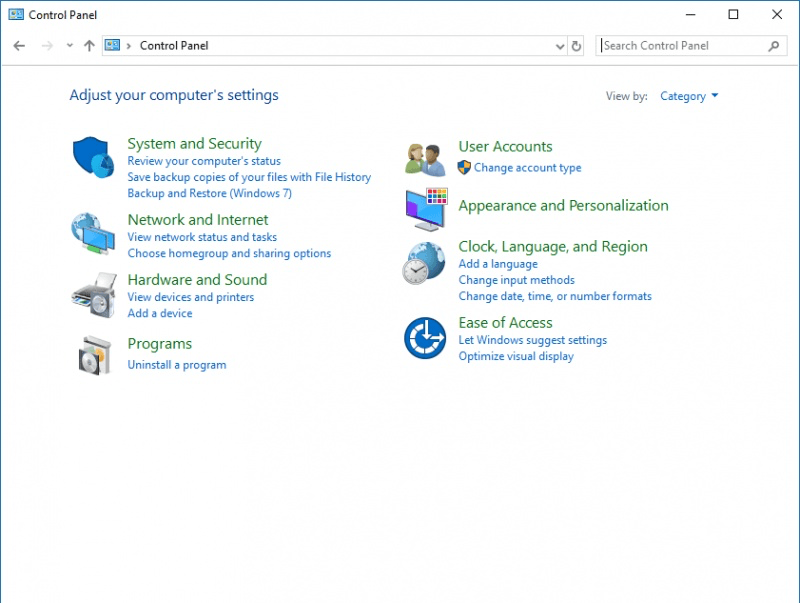
図1.コントロールパネルのカテゴリビュー。
ビューを変更するには、画面の右上隅にある[表示方法]ドロップダウンリストを使用します。それをクリックすると、カテゴリ、大きなアイコン、小さなアイコンの3つの選択肢があることがわかります。アイコンベースのビューは、コントロールパネルが以前のWindowsのいくつかのバージョンを表示した方法と非常によく似ています。 (Windows XPまでさかのぼります。)たとえば、[小さいアイコン]を選択すると、コントロールパネルの各ツールが小さいアイコンとしてアルファベット順に表示されます。 (図2を参照)
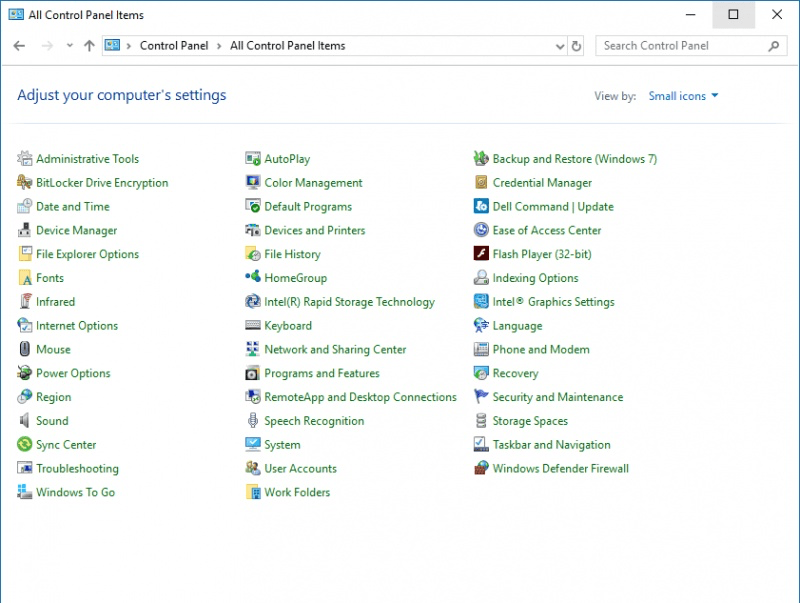
図2.コントロールパネルの[小さいアイコン]ビュー。
別のビューを選択すると、変更はすぐに行われ、その後、再度変更するまでデフォルトのビューとして使用されます。必要なビューを選択したら、[X]をクリックしてウィンドウを閉じます。
このヒント(13225)は、Windows 7、8、および10に適用されます。